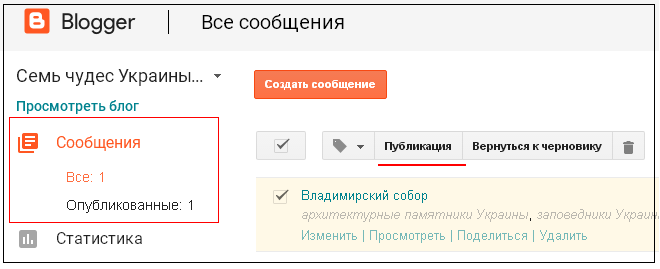Занятие 3. Добавление видео
Продолжаем работать. В наличии одно сообщение
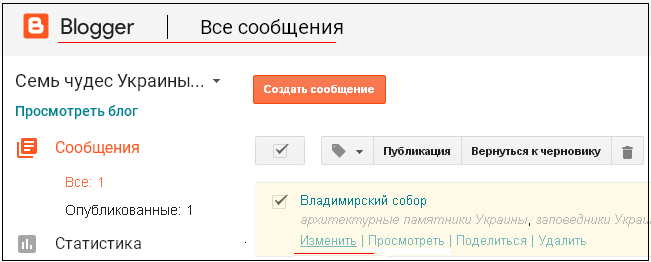
Загрузка видеороликов
(например: https://www.youtube.com/watch?v=q3GK1TgDF3w)
Вариант 1
- Выберите значок хлопушки на панели инструментов.

2. Откроется окно "Добавление видеоролика".
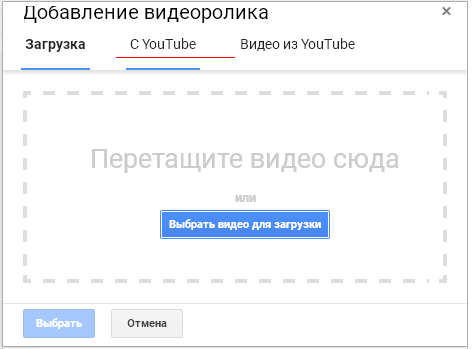
Чтобы добавить в сообщение видеоролик:
- с локального компьютера – выберите ссылку Загрузка;
- с YouTube –ролики с сервиса;
- видео из YouTube – ролики из вашего канала на YouTube.
Выбираете один из вариантов загрузки видео-файла, например – второй.
Blogger поддерживает файлы AVI, MPEG, QuickTime, Real и WindowsMedia, причем размер файла не может превышать 100 МБ.
3. Введите URL- адрес відеоролика или запрос, например – Владимирский собор, в нашем примере – введен адрес. Активируйте ссылку Поиск
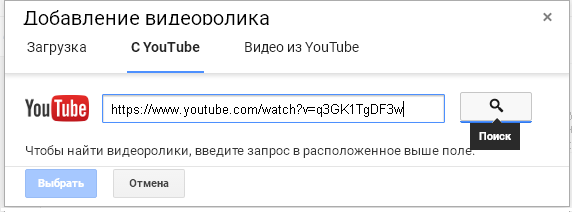
4. Щелкните на иконке указателем мышки. . Выберите кн. Выбрать
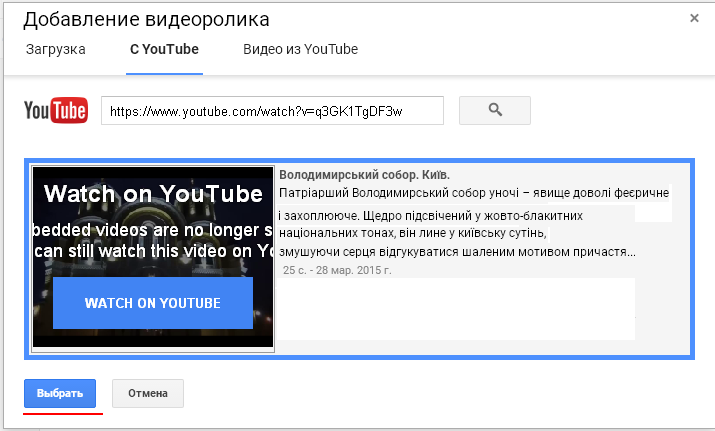
Как только добавление будет завершено, видео появится в редакторе сообщений.
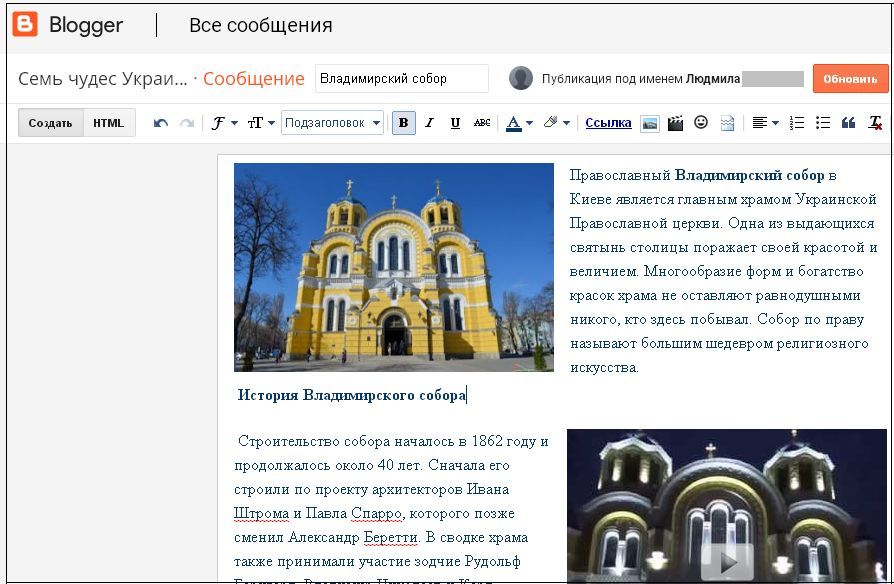
Вариант 2. Использование кода установки видеоролика.
Загрузка видео-роликов с сервиса Google – YouTube, может быть выполнена таким образом:
1 Перейти по ссылке на https://www.google.ua - Сервисы – YouTube

2. В открывшемся окне выполнить запрос по интересующей теме

3. Выбираем видеоролик, например Владимирский собор Киев.
https://www.youtube.com/watch?v=vxeeCuce4tk
4. Активируем ссылку HTML – код, копируем код установки видео-файла
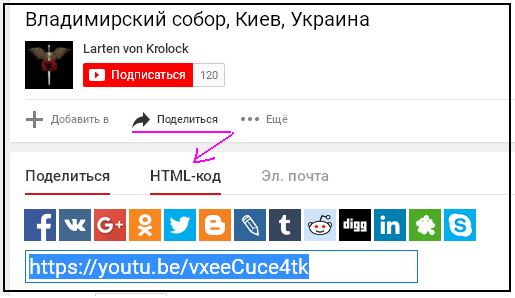

5. Переходим в окно редактирования блога. Открываем сообщение в режиме HTML- кода и выбираем место для вставки HTML – кода установки видео, например так:
а). 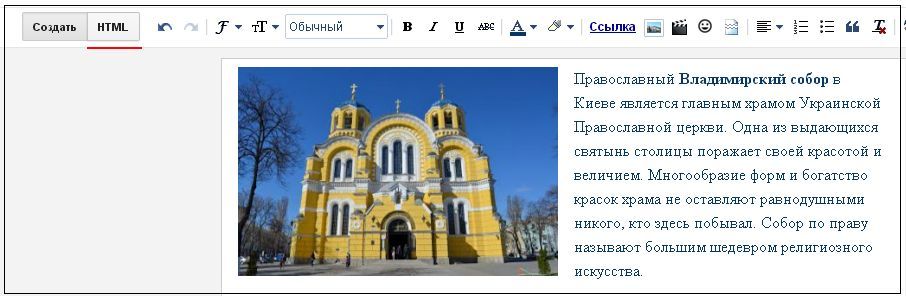
б).
6. Последовательно активировать ссылки Создать, затем в окне редактора - Обновить.
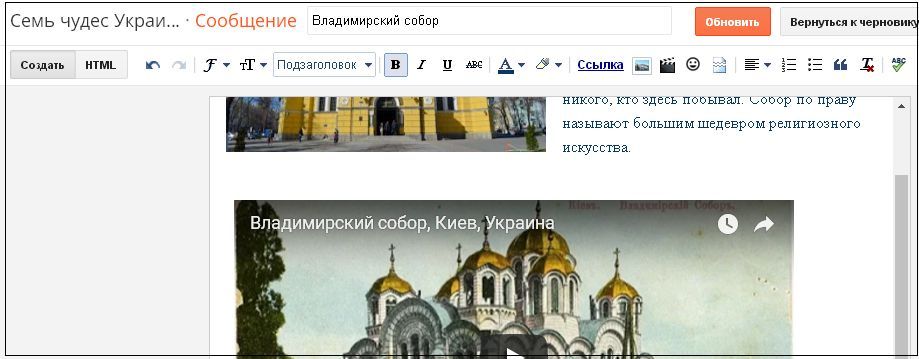
7. После просмотра блога выбрать ссылку Публикация.